Windows 11 er et operativsystem, der modtager både ros og kritik i næsten lige dele fra sine brugere, hovedsageligt på grund af både dets ændringer i dets funktioner og dem, der er relateret til dets udseende, som vi kan finde, hvoraf mange ikke kan lide for hele verden . En af de ændringer, der har skabt mest kontrovers, har været proceslinjen, hvor forskellige ændringer er blevet udført. Hvis det ikke er til vores smag, kan vi bruge en løsning som f.eks Explorer Patcher der giver os mulighed for at eliminere de elementer og æstetiske funktioner i Windows 11, som vi mindst har kunne lide.
Når vi først har installeret Windows 11, vil vi bemærke de første æstetiske ændringer. Det første, vi helt sikkert vil bemærke, er ændringerne i proceslinjen, da nye ikoner er inkluderet og alle er placeret i midten af skærmen. Det kan være skyld i den vane, der er opnået indtil nu, men proceslinjen og menuerne kan nogle gange virke modstridende, og det er muligt, at vi skal gå meget rundt for at udføre en handling, som vi godt kunne gøre med et klik i tidligere versioner af Windows .

Hvad er Explorer Patcher
Denne applikation har til formål at forbedre vores arbejdsmiljø og gøre det mere produktivt i Windows 11, og genskabe den klassiske funktionalitet i det nye microsoft operativ system. Hvis vi leder efter en måde at gendan Windows proceslinje og Windows 10-fil Explorer, Explorer Patcher vil hjælpe os med at opnå det. For at gøre dette skal du tilføje en .DLL-fil til C:/Windows, og alle filerne vil blive downloadet til vores pc for at gøre dette muligt.
Nye funktioner tilføjet til Microsofts nye operativsystem inkluderer den klassiske Windows 10 proceslinje, muligheden for at skjule søgelinjen, vise listen Alle apps, gendanne den klassiske superbrugermenu, blandt andet. Det giver os også mulighed for at deaktivere den nye Windows-kontekstmenu og File Explorer kommandolinje, samt vælge mellem tastegenvejen for at skifte mellem vinduer, der er tilgængelige i Windows 10 eller 11.
Fuldt tilpasse udseendet af Windows 11
Med Explorer Patcher vil vi være i stand til at tilpasse de følgende sektioner af Windows 11 til vores smag for at opnå en mere tilfredsstillende brugeroplevelse svarende til tidligere versioner af Microsoft-operativsystemet. For at gøre dette har udvikleren tilføjet en konfigurationsmulighed, som vi kan få adgang til ved at højreklikke på et tomt felt på proceslinjen og vælge dets Ejendomme .
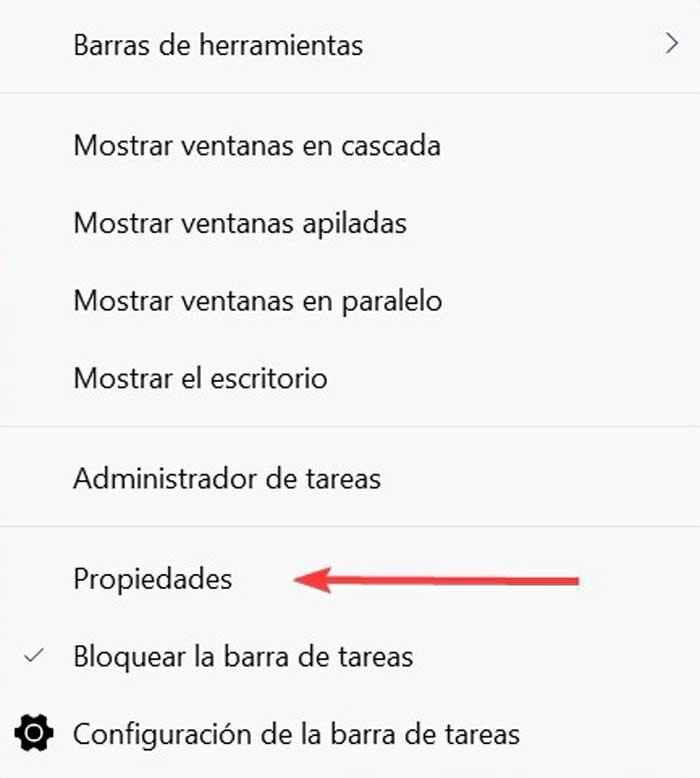
Når vi har tilgået, vises en menu opdelt i flere områder, hvor vi kan ændre alle disse elementer.
proceslinjen
Det første afsnit finder vi en række af tilpasningsmuligheder relateret til proceslinjen, som vi kan vælge, om vi ønsker, at den skal have Windows 10-stilen eller beholde Windows 11-stilen. Det tilføjer også flere muligheder til linjen i Windows-indstillingerne, tilpas meddelelsesområdets ikoner såvel som systemikoner. Det giver dig også mulighed for at vise eller skjule søgeknappen og opgavevisningsknappen samt knappen Vis skrivebord og automatisk skjule proceslinjen.
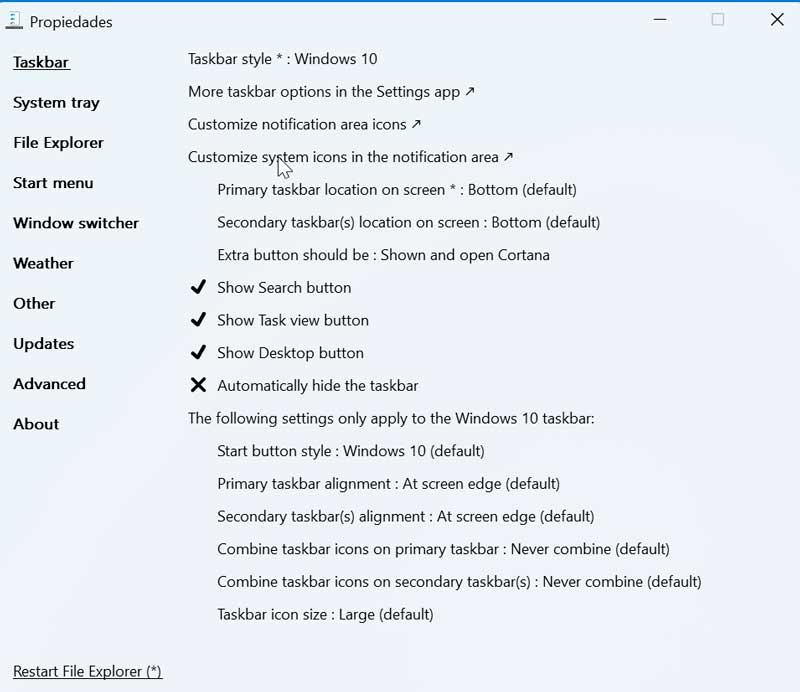
systembakken
Dernæst kommer vi til systembakken, hvor vi kan vise proceslinjen og popup-bakkemenuerne samt popup-menuerne for midterbakkeikonet. Vi kan også ændre den flydende adfærd for popup-menuer i ikonbakke, vise eller skjule berøringstastaturknappen, vise sekunder på uret og skjule knappen Kontrolcenter.
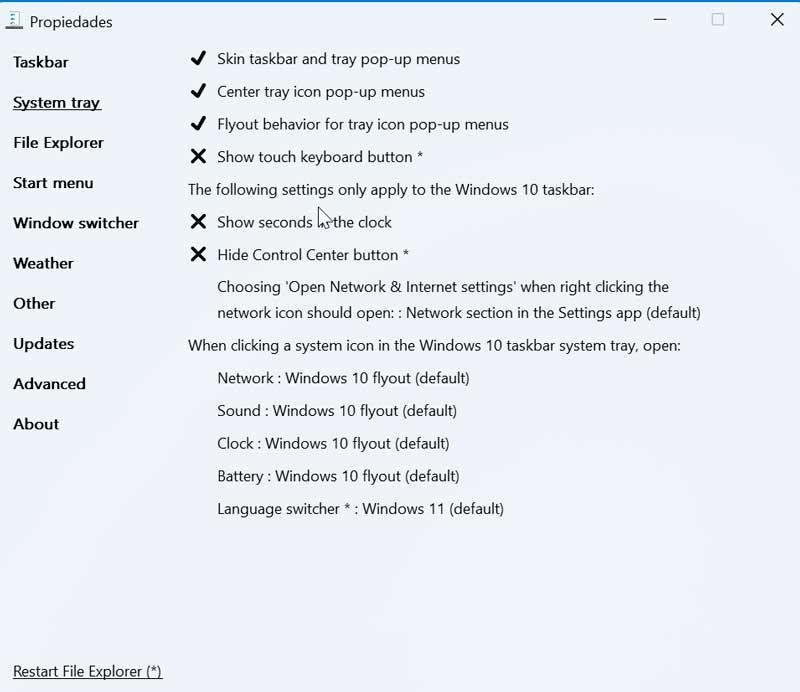
Filbrowser
I det næste afsnit vil vi være i stand til at foretage tilpasningshandlinger på File Explorer, med flere muligheder, som vi kan deaktivere, hvis vi ikke kan lide dem i det nye Microsoft-operativsystem. For eksempel kan vi deaktivere kommandolinjen, kontekstmenuen, navigationslinjen, den nye Windows 11-søgelinje samt skjule den. På denne måde kan vi få en File Explorer med et udseende mere på linje med, hvad vi kunne være vant til i tidligere versioner.
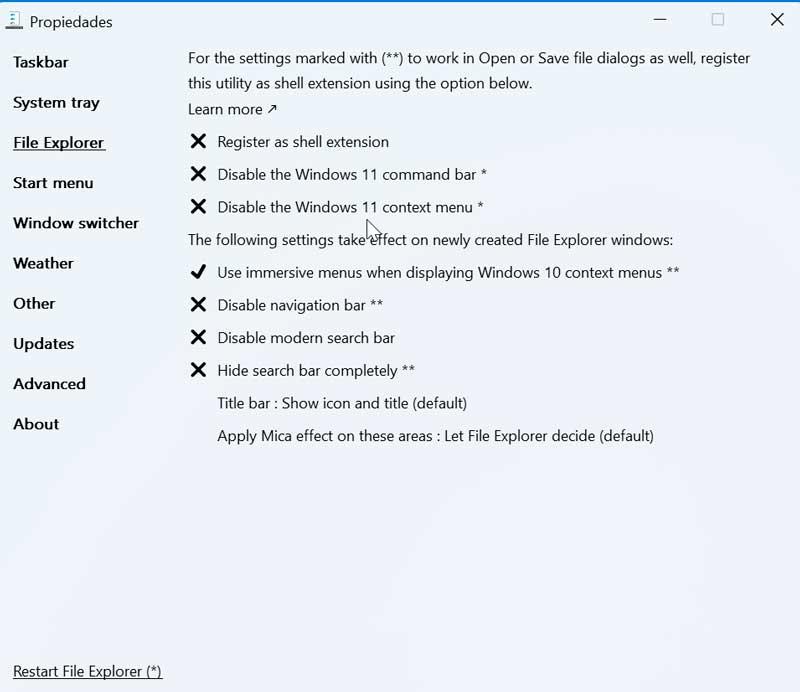
Menu Start
Startmenuen kan også konfigureres og tilpasses efter vores smag i Explorer Patcher, da vi kan vælge, om vi vil beholde den fra Windows 11 eller ændre den til den fra Windows 10. Vi kan også ændre dens placering på skærmen, det maksimale antal applikationer til at vise og deaktivere indstillingen Anbefalet. Når vi bruger flere skærme, kan vi vælge den skærm, hvor vi vil have startmenuen til at åbne. Vi vil også have vores egne eksklusive konfigurationsmuligheder afhængigt af, om vi beslutter os for at have Windows 10 eller Windows 11 Start-menuen.
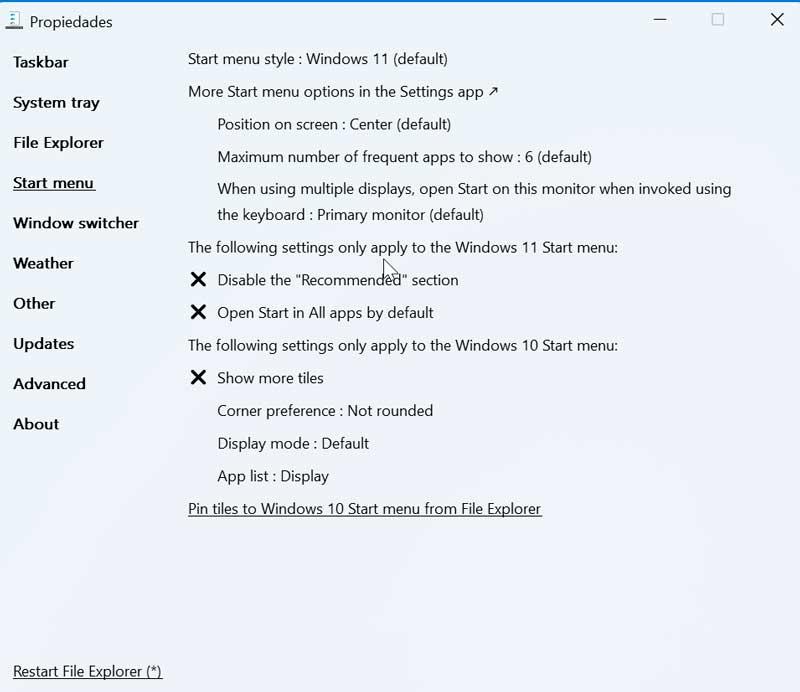
windows switch
En anden af sektionerne, som vi finder i Explorer Patcher, er vinduesskift (Alt + Tab), hvor vi kan vælge, om vi vil beholde Windows 11 eller ændre det til Windows 10 eller Windows NT. Herfra vil vi være i stand til at vælge, om vi vil inkludere skrivebordet i listen over vinduer, kun vise de seneste, deaktivere listen over vinduer efter applikation (Alt + 0) samt muligheden for at etablere opaciteten i vinduer, konfigurere deres højde, bredde, polstring osv.
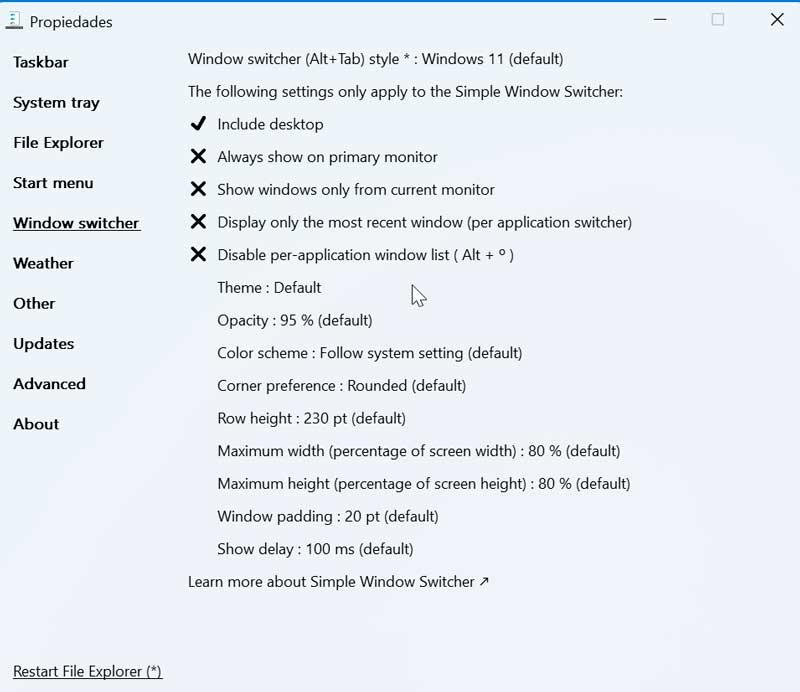
Andre
Til sidst finder vi sektionen Andre, hvor vi kan finde forskellige muligheder for at ændre, som ikke passer ind i nogen af de tidligere kategorier. For eksempel kan vi åbne datetime flyout, når du trykker på Windows + C (i stedet for Microsoft Teams), indstille standard nedlukningshandling, når du trykker på Alt + F4 på skrivebordet, og vise kommandoprompt i stedet. af PowerShell i Windows + X-menuen. Derudover kan vi forhindre forskellige kontrolpanellinks (System, Programmer og funktioner, Juster dato/klokkeslæt osv.) i at omdirigere os til menuen Indstillinger.
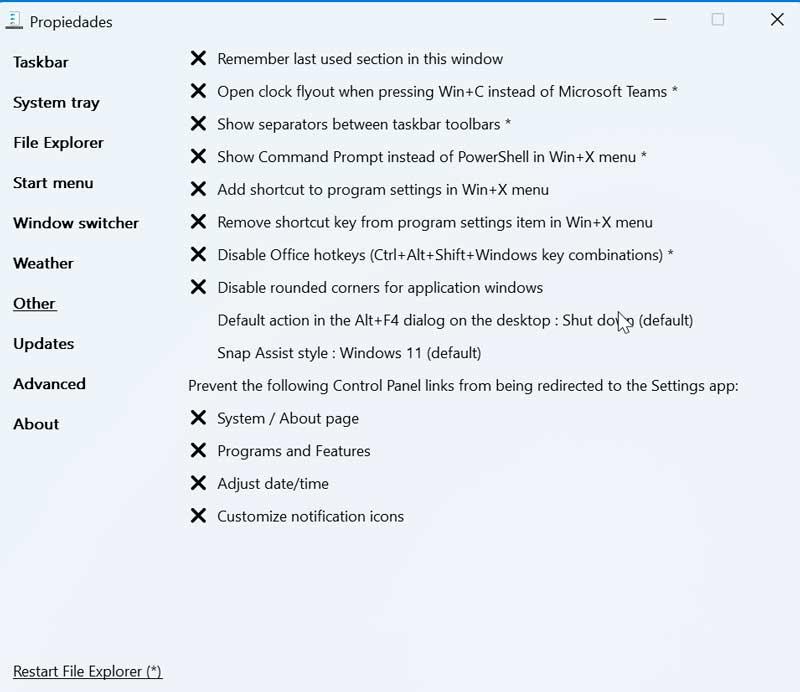
Gratis download patch til Explorer
Explorer Patch er en open source og helt gratis ansøgning, som vi kan download fra dets GitHub-lager . Herfra vil vi downloade filen ep_setup.exe, som vi skal udføre, og den vil automatisk anmode om tilladelserne til at kunne installere de nødvendige filer. Efter et par sekunder, når du er færdig, vises den velkendte Windows 10 proceslinje. For at tilpasse alle de muligheder, programmet tilbyder, er det kun nødvendigt at højreklikke på linjen og vælge "Egenskaber".
Hvis vi på noget tidspunkt ønsker det for at afinstallere applikationen , skal vi simpelthen ændre navnet på filen ep_setup.exe til ep_unistall.exe og køre det. På denne måde vil vi have det normale udseende af Windows 11 på vores computer igen.
Andre tilpasningsalternativer
Hvis vi vil være i stand til at tilpasse Start-menuen eller Windows-proceslinjen, kan vi også vælge en af følgende applikationer.
Start11
Ved at bruge denne applikation kan vi efterligne Windows 7 Start-menuen, der er udviklet af en virksomhed som Stardock, meget populær inden for tilpasning. vi kan downloade den gratis prøveversion af Start 11 fra udviklerens websted . I dette tilfælde er det en betalt applikation, der har en prøveversion af denne tilpasningssoftware i 30 dage. Hvis du vil bruge det permanent, skal vi betale for dets licens, som koster 5.99 euro.
7 + Aktivitetslinje Tweaker
Denne applikation giver os mulighed for at konfigurere forskellige aspekter af Windows proceslinjen. De fleste af de konfigurationsmuligheder, det giver os, kan ikke ændres gennem egenskaberne på proceslinjen eller registreringsdatabasen. Dette værktøj er specielt designet til Windows 7, Windows 8 og Windows 10. Vi kan downloade det gratis fra sit officielle websted .